Руководство для новичков по использованию приложения Clubhouse
Клуб Социальные сети Герой / / May 03, 2021

Последнее обновление

Если вы недавно приняли приглашение в приложение Clubhouse, у вас, вероятно, возникнут вопросы. В некоторых отношениях приложение интуитивно понятно, в других - конечно, нет. Мы в GroovyPost хотим помочь вам максимально эффективно использовать это социальное аудио-приложение с помощью нашего руководства для начинающих по основам Clubhouse.
Мы уже рассмотрели «Что такое Clubhouse», Который проведет вас через краткую историю, доступность приложения и то, как начать слушать. Итак, здесь мы рассмотрим термины, используемые в Clubhouse, что означают все значки, как найти комнату, которая вам понравится, и многое другое.
Слова и термины, используемые в клубном доме
Давайте рассмотрим некоторые слова и термины, относящиеся к конкретному приложению. Это поможет не только при чтении данного руководства, но и при использовании Приложение Clubhouse тоже.
Места и места
Номер: Комната в приложении Clubhouse - это место, где происходит беседа. Если вы решили подслушать разговор, он проходит в комнате.
- Открытая комната: Общая комната, к которой может присоединиться любой пользователь.
- Закрытая комната: Личная комната, которую вы можете создать для общения с выбранными вами пользователями. Кто-то из ваших знакомых может попросить вас присоединиться к закрытой комнате.
- Социальная комната: Комната, которую вы создаете для пользователей, на которых вы подписаны. Вас также могут попросить присоединиться к социальной комнате. Если вы добавите других модераторов в свою социальную комнату, то те пользователи, на которых они подписаны, также смогут присоединиться к комнате.
Этап: Внутри комнаты вы увидите, как на сцене отображаются участники беседы. Здесь вы можете увидеть, кто является модератором и выступающими, чьи роли мы объясним ниже.
Роли пользователей
Модератор: Любой, кто создает комнату в Clubhouse, автоматически становится модератором. Эта роль отвечает за добавление и удаление выступающих, управление беседой и поддержание концентрации комнаты на теме.
Оратор: Говорящий - это кто-то в комнате, способный говорить. Модераторы приглашают выступающих присоединиться к беседе на сцене.
Слушатель: Большинство людей в Clubhouse - слушатели. Когда вы входите в комнату, вы слушаете и по умолчанию отключены. Если вы хотите задать вопрос, коснитесь значка руки и дождитесь, пока модератор позвонит вам. Вас могут пригласить на сцену стать спикером.
Разнообразный
Клуб: Группа пользователей с общими интересами, работающими в одной или аналогичной отрасли. Вы можете следить за клубами, которые вас интересуют, чтобы видеть события в календаре и ленте. В настоящее время вы не можете попросить вступить в клуб, но вас могут попросить вступить в клуб, за которым вы решите следовать. И вы всегда можете создать свой клуб! Клуб обозначается значком зеленого дома.
Уйти тихо: Коснитесь этого, чтобы покинуть комнату, когда закончите прослушивание. Никто не будет уведомлен о вашем уходе.
Навигация по приложению Clubhouse
Как и в любом приложении, важно знать, как передвигаться. Давайте посмотрим на различные области в Clubhouse и на то, как добраться туда, куда вы хотите.
Домашний экран
Главный экран в Clubhouse - это, по сути, ваша «лента». Здесь вы можете увидеть текущую активность тех, на кого вы подписаны. Внизу главного экрана у вас есть возможность Начать комнату или узнайте, кто из ваших друзей в Клубе сейчас в сети.
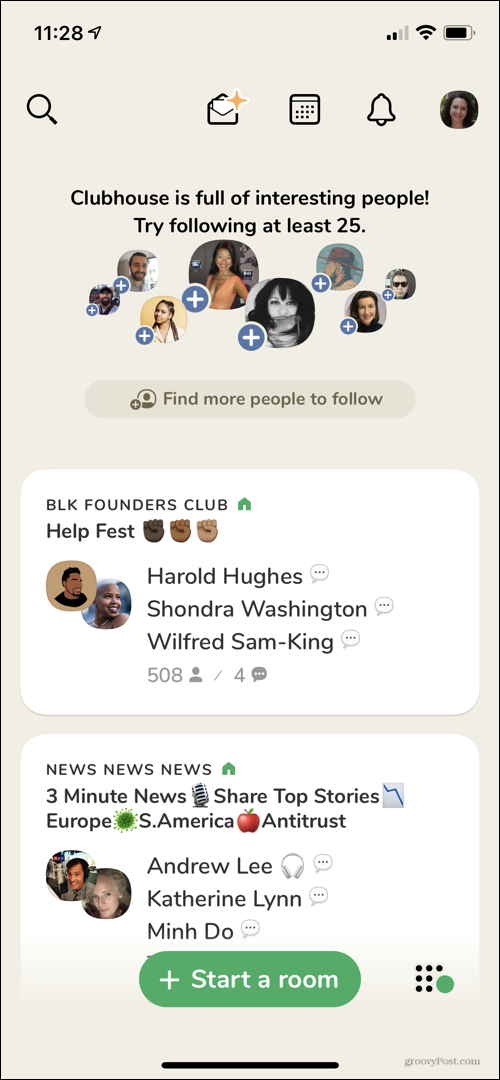
Навигация вверх
Верхняя навигация в Clubhouse является базовой. Слева у вас есть увеличительное стекло, приглашение, календарь, колокольчик и значок вашего профиля.
Увеличительное стекло: Коснитесь этого значка, чтобы Проводить исследования люди и клубы, за которыми можно следить, находить разговоры на определенные темы и искать интересы.
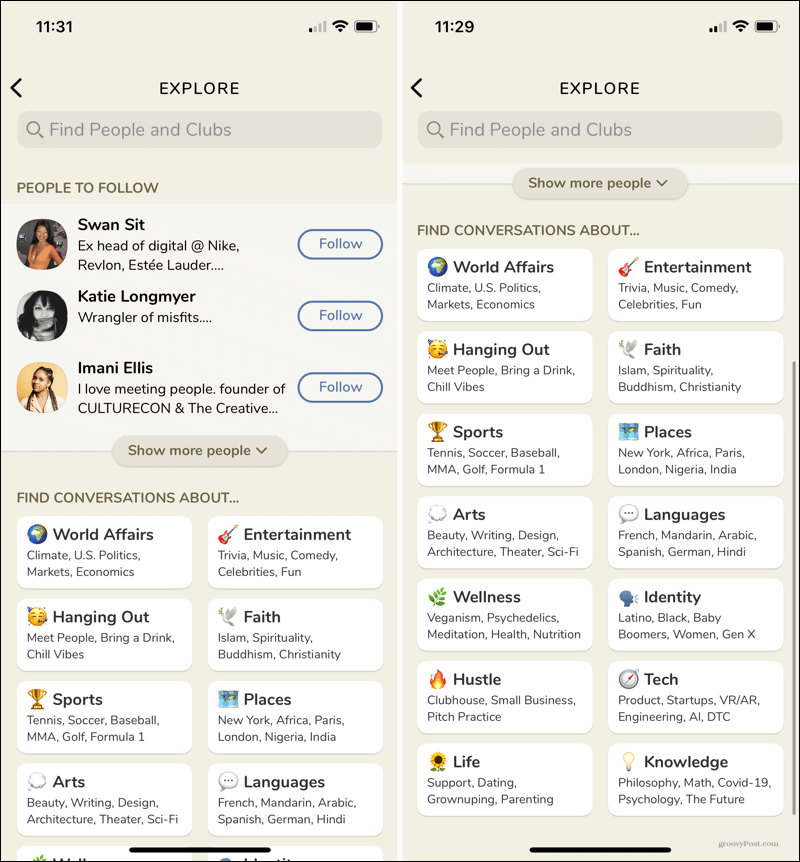
Приглашение: Все, кто присоединяется к Clubhouse, получают приглашения. Вы можете нажать, чтобы Приглашать контакт или найдите его.
Календарь: Здесь вы найдете информацию о предстоящих событиях, более известных как беседы. Вы увидите время, динамики и краткое описание. Нажмите на текущее мероприятие, чтобы присоединиться, или значок колокол, чтобы поделиться, опубликовать твит, скопировать ссылку или добавить предстоящее событие в свой календарь.
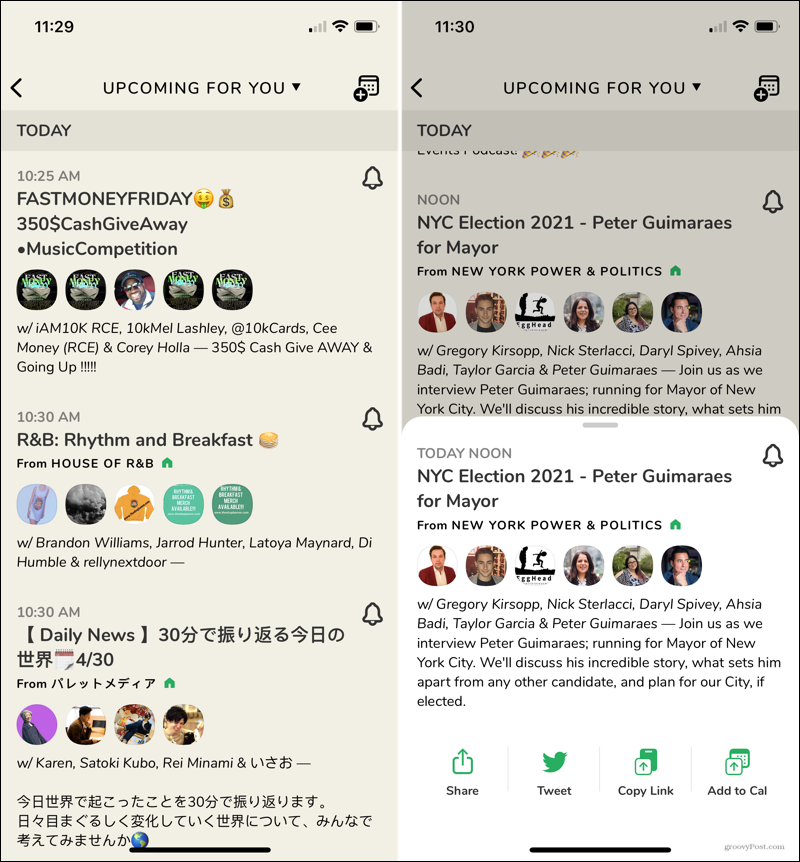
Колокол: Это ваш Мероприятия список. Вы можете видеть действия, например, когда человек или клуб, за которым вы подписаны, планирует мероприятие, когда к нему присоединяется кто-то, кого вы пригласили, и когда пользователь подписывается на вас.
Профиль: Коснитесь значка своего профиля, чтобы увидеть своих подписчиков или тех, на кого вы подписаны, добавить или обновить свою биографию, подключиться к Twitter или Instagram, получить доступ к настройкам и т. Д.
Независимо от того, в какую из вышеуказанных областей Clubhouse вы перейдете, вы всегда можете вернуться. Каждая из этих секций имеет спинку стрела в верхнем левом углу, откуда вы попадете на главный экран.
Возможности прослушивания и в номере
Когда вы нажимаете, чтобы войти в комнату и послушать разговор, вы заметите множество значков, кнопок и параметров.
Вы сразу увидите сцена что мы объясняли ранее. Название или тема находятся вверху, а модератор и выступающие внизу. Рядом с именами модераторов есть зеленые звездочки. В большинстве случаев вы увидите символы отключения звука рядом с именами выступающих. Из вежливости, говорящие обычно отключают себя, когда не разговаривают активно.
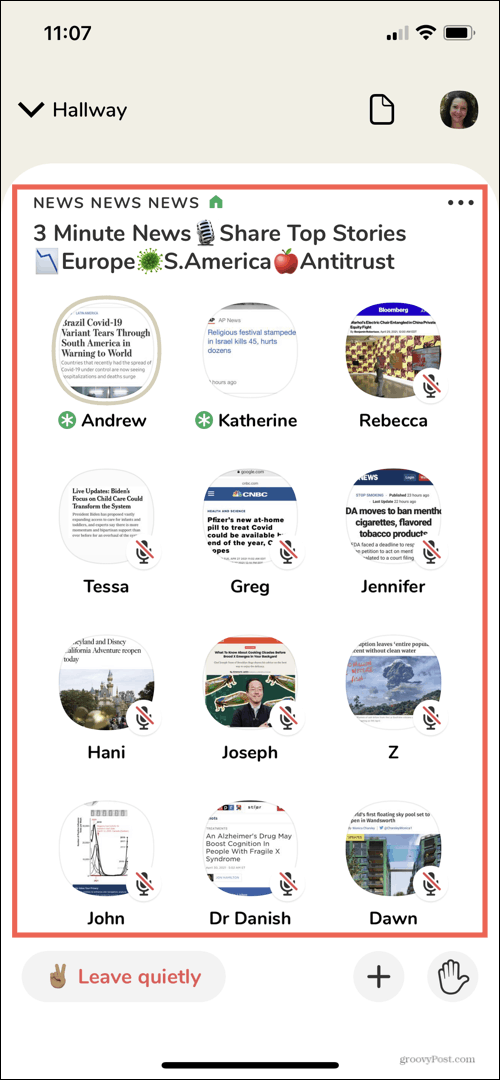
В правом верхнем углу вы можете нажать на документ, чтобы прочитать Правила сообщества Clubhouse. А в правом верхнем углу сцены вы можете нажать на три точки поделиться или обыскать комнату. Если комната принадлежит клубу, здесь вы также можете увидеть правила клуба.
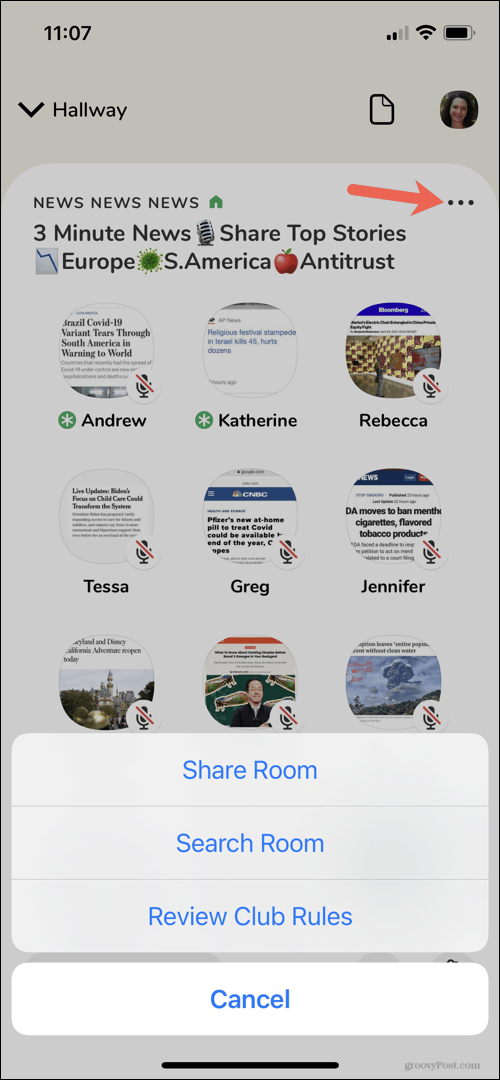
- Внизу у вас есть Уйти тихо Кнопка, которую вы нажимаете, когда хотите выйти из комнаты.
- Справа от него находится знак плюс. Нажмите здесь, если хотите пригласить кого-нибудь в комнату или поделиться ею с другом.
- Наконец, у вас есть рука икона. Нажмите, если у вас есть вопрос или вы хотите присоединиться к беседе.
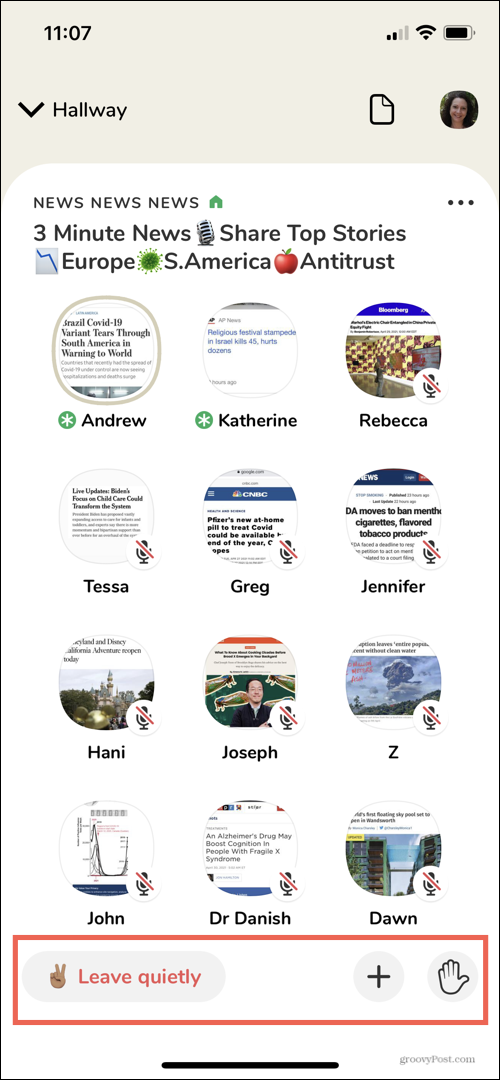
Еще одна опция в комнате, о которой вы должны знать, находится в верхнем левом углу. Нажмите Стрелка в коридоре и вы можете вернуться на главный экран или изучить Clubhouse, но при этом слушать разговор. Когда вы это сделаете, вы увидите небольшую полосу типа «играет сейчас» в нижней части, нажав которую вы можете повторно войти в комнату, тихо выйти, добавить друга или поднять руку.
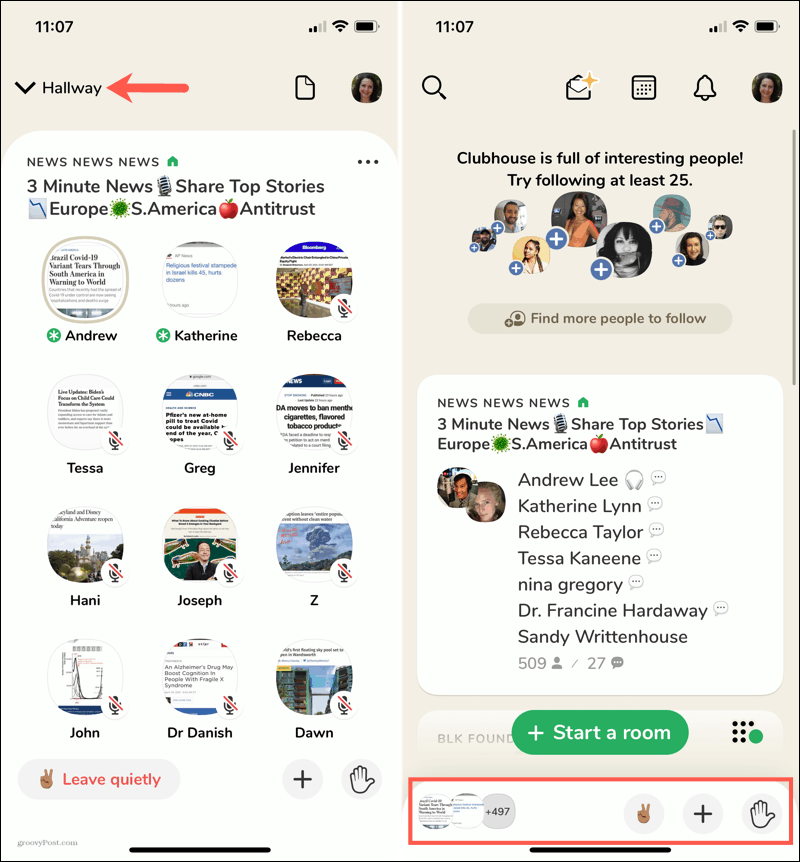
Полезные ссылки на клуб
Вы можете получить доступ к некоторым из этих полезных страниц Clubhouse через приложение, но вы также можете легко попасть на них онлайн. Они должны ответить на большинство ваших вопросов, выходящих за рамки того, что здесь описано.
- Новое руководство пользователя
- Центр знаний клубного дома
- Принципы сообщества
В приложении перейдите на свой профиль и коснитесь механизм значок в правом верхнем углу. В нижнем разделе содержатся часто задаваемые вопросы, рекомендации и другие варианты, позволяющие перейти на указанные выше страницы.
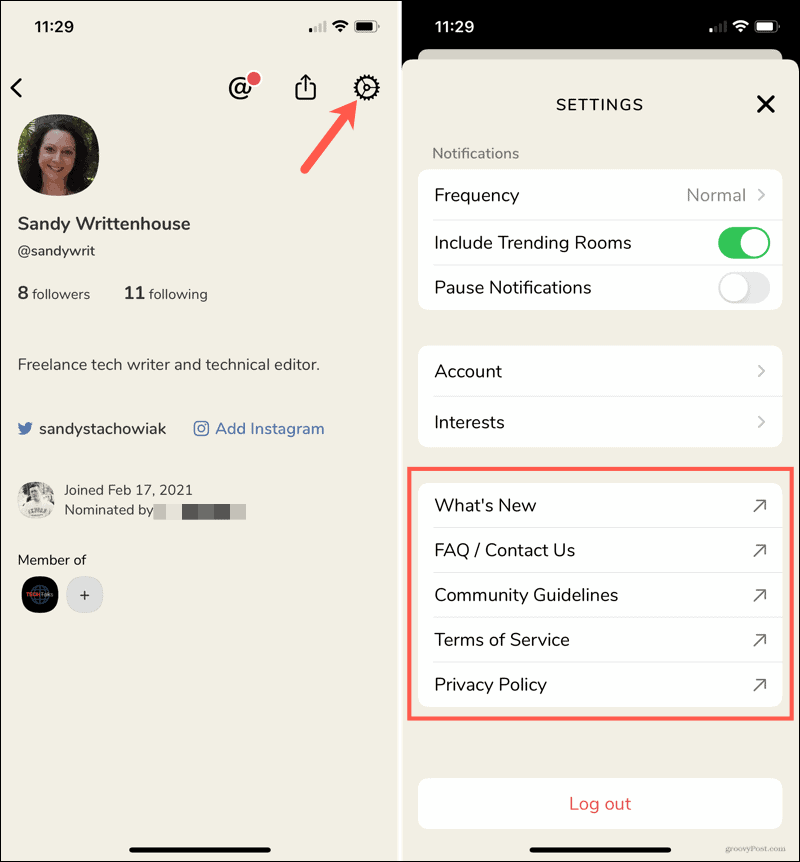
Наслаждайтесь приложением Clubhouse!
Теперь, когда вы знаете термины, пространства и роли, навигацию и действия в помещении Clubhouse, у вас должно быть отличное начало работы с приложением Clubhouse!
И обязательно загляните на GroovyPost, чтобы узнать больше о используя Clubhouse.



